Мы не можем отрицать популярность Skype. Эта платформа имеет миллионы активных пользователей по всему миру. Это один из наиболее часто используемых инструментов связи, поскольку он совместим с несколькими устройствами — ПК или мобильными телефонами. Если вы использовали его и задаетесь вопросом, можете ли вы записывать вызовы Skype или как вы можете это сделать, прочтение содержания этого поста поможет вам.
Действительно, было бы здорово, если бы мы могли записывать важные звонки и встречи, проводимые через Skype, для последующего просмотра. Углубляясь в каждый раздел этой статьи, вы познакомитесь с информацией, которую хотите узнать. Итак, начнем!
Содержание: Часть 1. Можете ли вы записать звонок в Skype?Часть 2. Как записывать звонки Skype в Windows 10?Часть 3. Как записывать звонки Skype на iPhone?Часть 4. Запись звонков Skype на AndroidЧасто задаваемые вопросы о записи звонков Skype
Часть 1. Можете ли вы записать звонок в Skype?
Возможно, вы не знаете, но в Skype есть встроенная функция записи. С помощью этой функции вы можете легко записывать звонки Skype, пока вы иметь приложение на своем устройстве и стабильное подключение к Интернету. Это бесплатно и просто в использовании. Чтобы использовать эту функцию, необходимо следовать приведенному ниже руководству.
- Откройте приложение Skype и начните звонок. Функция записи не будет видна, пока не начнется вызов.
- Теперь вы сможете заметить опцию «Запись». Нажмите, чтобы наконец начать процесс записи.
- Пока запись продолжается, вы будете видеть ее ход, а другие участники также будут уведомлены. Общаться в чате или делиться экранами можно во время записи. Действия веб-камеры и звук будут только записываться. Не беспокойтесь о чатах, поскольку они не будут записываться. Но если вы поделитесь своим экраном во время записи, он будет записан. Когда вы закончите, нажмите ту же кнопку еще раз, чтобы закончить. Выход из разговора также автоматически прекращает запись. Это последний шаг для записи звонков Skype с помощью встроенной функции приложения.
- Запись автоматически загрузится в чат, в котором состоялся звонок. Оно должно стать видимым в течение 30 дней. Чтобы сохранить его локально на своем устройстве, просто щелкните видео правой кнопкой мыши или нажмите трехточечный значок, чтобы увидеть дополнительные меню.
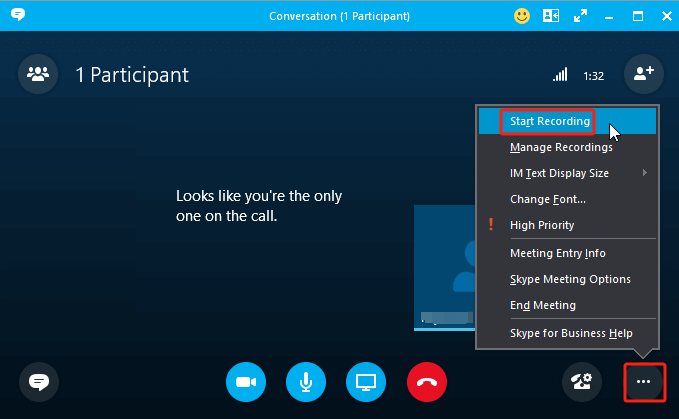
Часть 2. Как записывать звонки Skype в Windows 10?
Большинству пользователей ПК, вероятно, интересно узнать, как записывать звонки Skype без использования встроенной функции записи приложения. У нас есть два варианта, которыми мы можем поделиться.
iMyMac программа записи экрана
Профессиональный инструмент, такой как iMyMac программа записи экрана это надежное приложение, когда дело доходит до удовлетворения потребностей в записи экрана. Он также поддерживает запись звука одновременно. Он совместим как с операционными системами Windows, так и с Mac, поэтому его установка на ваш компьютер не составит проблем.
Получите бесплатную пробную версию прямо сейчас! Обычный Мак Mac серии M Получите бесплатную пробную версию прямо сейчас!
Чтобы использовать это при перехвате звонков Skype, необходимо следовать приведенным ниже инструкциям.
- Установите этот профессиональный инструмент на свой компьютер с Windows 10 и в главном интерфейсе выберите «Видеомагнитофон».
- Решите, следует ли захватывать только экран или включить камера также. После этого укажите область записи, которую будете использовать.
- Отрегулируйте настройки звука в соответствии с вашими предпочтениями и выберите тип звука, который нужно записать.
- Чтобы, наконец, записывать звонки Skype с помощью этого инструмента, нажмите «Начать записьменю. После завершения нажмите «Остановить запись».

Доступны и другие функции и кнопки, которые пользователи могут использовать — перезапуск, пауза, запуск веб-камеры при необходимости, создание снимков экрана и многое другое. Также доступны меню редактирования и кнопки аннотаций в реальном времени.
Xbox Game Bar
Помимо профессионального программного приложения, компьютеры с Windows 10 также имеют встроенный инструмент записи — Xbox Game Bar. Конечно, его можно использовать для записи звонков Skype. Все, что вам нужно сделать, это просто выполнить следующие шаги.
- Как только начнется звонок в Skype, откройте игровую панель, удерживая клавиши «Window» + «G».
- Чтобы начать запись, нажмите меню «Запись». Альтернативно можно также одновременно нажать клавиши «Win» + «Alt» + «R».
- Чтобы завершить процесс записи, просто нажмите ту же кнопку еще раз.

Часть 3. Как записывать звонки Skype на iPhone?
Для записи звонков Skype с помощью iPhone можно использовать встроенную функцию записи экрана. Убедитесь, что функция «Запись экрана» включена и добавлена в «Центр управления». Теперь вот руководство для вашего удобства.
- Найдите значок «Запись экрана» на «Панели управления» и коснитесь его.
- Как только звонок Skype начнется, он будет записан. Для завершения нажмите тот же значок еще раз.
- Запись должна быть найдена в меню «Фото» на iPhone.
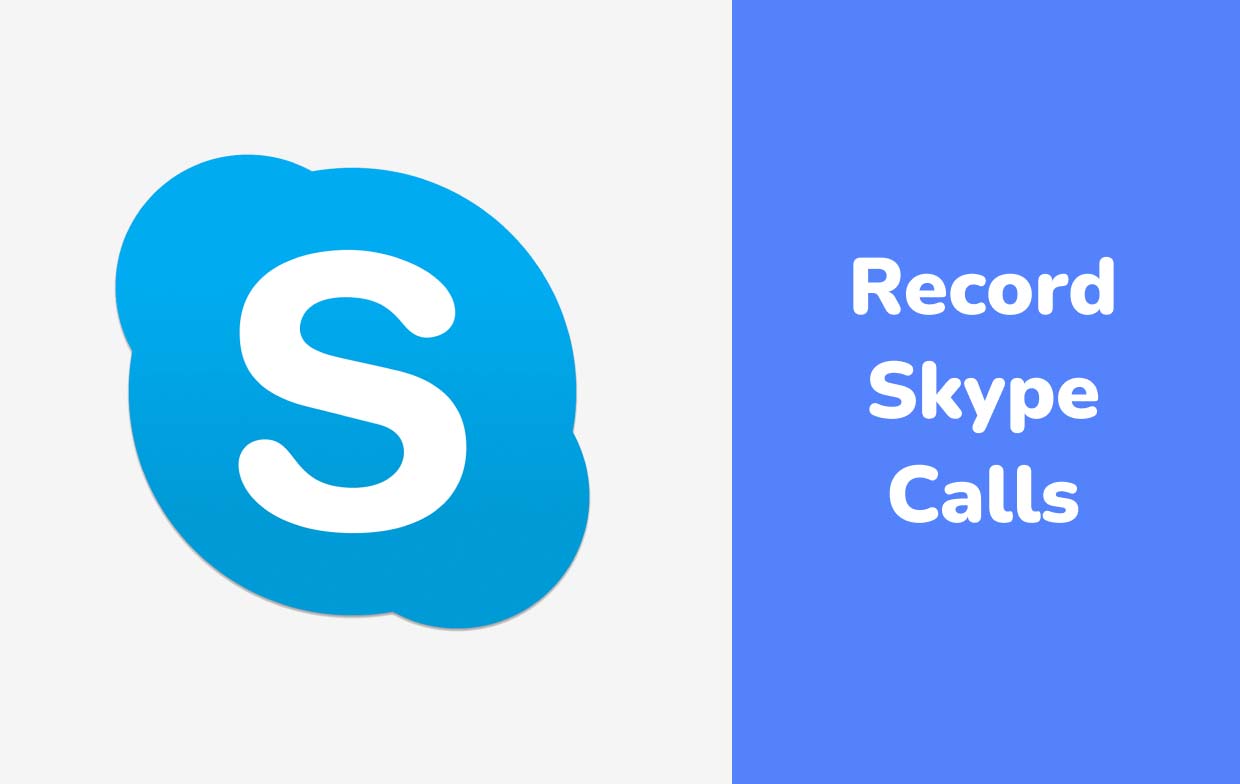
Часть 4. Запись звонков Skype на Android
Конечно, пользователям Android также будет интересно, как они могут записывать звонки Skype на своих устройствах. К счастью, можно использовать такой инструмент, как «Mobizen Screen Recorder».
- Установите указанное приложение на вашем Android устройстве.
- После открытия найдите функцию «Запись» и нажмите ее, чтобы начать запись.
- Зайдите в приложение Skype и присоединитесь к звонку, который хотите записать.
- Нажмите «Стоп», когда закончите.
- Доступ к записанному звонку Skype можно получить с помощью плавающего элемента управления этого диктофона.
Часто задаваемые вопросы о записи звонков Skype
- Законно ли записывать звонок по Skype?
Законность записи звонков Skype варьируется в зависимости от местоположения. Тем не менее, если вы согласны сообщить участникам, что вы записываете, вы можете сообщить им об этом.
- Можно ли записаться в Skype бесплатно?
К счастью, в Skype есть встроенная функция записи, которой каждый может воспользоваться бесплатно.
- Может ли кто-нибудь записать Skype без вашего ведома?
Конечно! Существует множество инструментов, которые можно использовать для записи звонков Skype без ведома участников! Одним из лучших инструментов, который чаще всего используют многие, является iMyMac Screen Recorder.
- Куда записываются звонки в Skype?



